
Este mês a Canonical lançará a próxima versão de seu sistema operacional para desktop, um Ubuntu 16.10 que chegará com a maior novidade de trazer o ambiente gráfico Unity 8 instalado por padrão (embora não inicie a partir dele por padrão). instalar Yakkety Yak seria atualizar, mas pessoalmente sempre preferi fazer uma instalação limpa ou, na falta disso, atualizar mantendo apenas a minha pasta pessoal. Para ambos os casos, o melhor é instale o Ubuntu a partir de USB e neste tutorial vamos ensiná-lo a criar um Ubuntu 16.10 inicializável por USB com rapidez e facilidade.
Neste tutorial, que também funciona para qualquer outra versão do Linux, ensinaremos como criar o USB Bootable usando uma ferramenta gratuita e de código aberto chamada Etcher. Ele está disponível para Linux e macOS e Windows e, embora seja verdade que faz o mesmo que UNetbootin, sua interface de usuário oferece uma experiência melhor do que outras alternativas. Explicamos como funciona abaixo.
Como criar um Ubuntu 16.10 USB inicializável com Etcher
- Baixamos Etcher de este link. Podemos instalar o aplicativo, mas isso não é necessário no Linux.
- Baixamos a versão mais recente do Ubuntu 16.10 Yakkety Yak de este link.
- A seguir, inserimos um pendrive de pelo menos 2GB em uma porta USB. Tenha em mente que Etcher irá deletar todos os dados do pendrive, portanto, vale a pena copiar seus dados para outra unidade antes de iniciar o processo.
- Rodamos o Etcher (e você entenderá porque gosto do aplicativo).
- A seguir, clicamos em SELECIONAR IMAGEM.
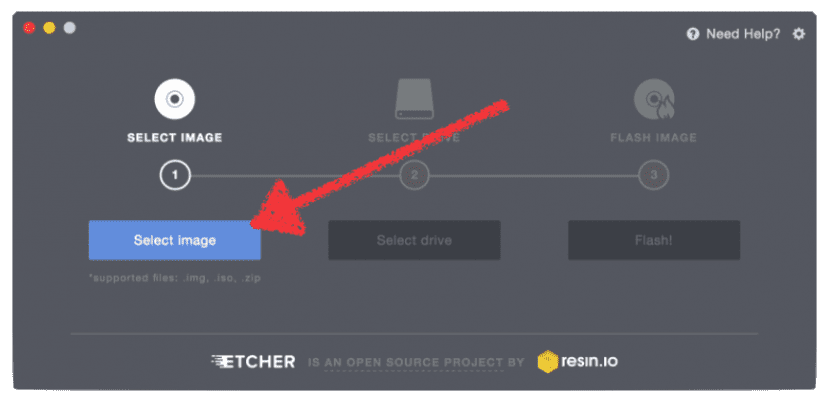
- Na próxima etapa, procuramos a imagem que faremos download na etapa 2.
- Agora clicamos em SELECT DRIVE e escolhemos o drive para nosso pendrive. Se tivermos apenas uma posição, a seleção será automática, mas vale a pena conferir.
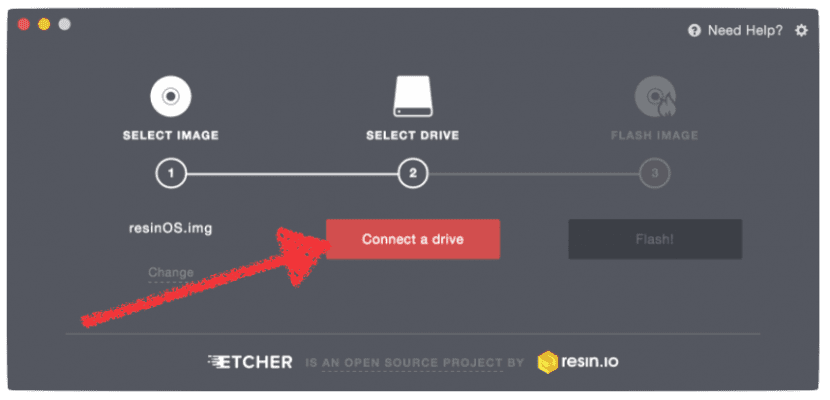
- Em seguida, clicamos em FLASH IMAGE.

- Finalmente, esperamos que o processo termine. Veremos uma imagem como a seguinte:
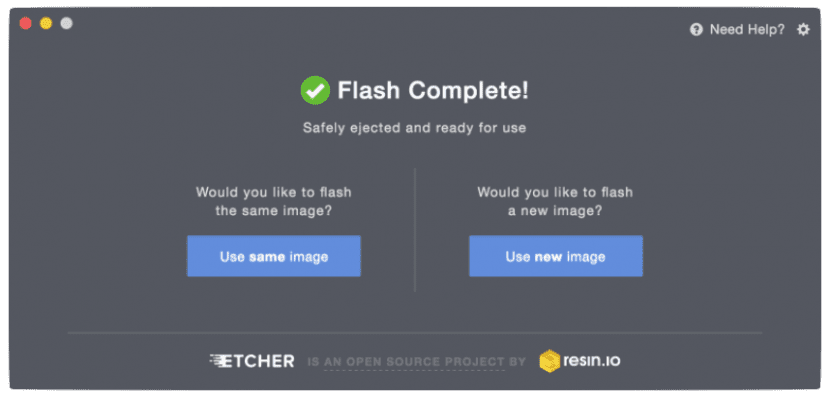
Como você pode ver, o processo é muito simples e, embora seja verdade que faz a mesma coisa que UNetbootin, acho que o interface será mais apreciada por usuários com pouca experiência. O que você acha de Etcher?

E não perca esses truques para acelerar o Ubuntu que você pode colocar em prática depois de instalar o sistema em uma partição do disco rígido.
Via: omnibuntu.
Você poderia colocar como fazer um USB ... Isso é totalmente utilizável como um sistema operacional. Portanto, salve as configurações ... Wi-Fi etc. É para um computador que não possui um disco rígido
Olá, Gregorio. Depende do que aquele computador possui. Se não quiser usar um DVD, você precisará de dois pendrives, um com o instalador e outro para instalar o sistema. No momento da instalação, você escolhe o pendrive vazio como disco de instalação e não terá maiores problemas.
Isso seria um problema se você quisesse fazer o mesmo a partir de um computador com disco rígido, porque ele geralmente move o GRUB para a unidade onde foi instalado pela última vez.
Uma saudação.
Olá Pablo. Artigo muito bom. Eu tenho o ubuntu 16.04.1 LTS e talvez queira tentar o 16.10. O problema é que instalo seguindo o particionamento automático e acho que em / tenho os dados. Existe alguma maneira de modificar a partição para separar o / do / home para não esmagar os dados ao instalar o ubuntu ou devo salvá-lo em um disco externo para fazer uma instalação limpa. Obrigado
Olá jvsanchis1. A mais simples e rápida é uma destas duas opções:
1-Atualizar com USB e selecionar a opção no momento da instalação.
2-O outro é o que você mencionou: salve os arquivos mais importantes, instale a partir do zero fazendo as 0 partições (root, / home e / swap) e copie os arquivos novamente.
Claro que existem outras maneiras de fazer isso, mas prefiro eliminar qualquer possível problema de raiz e instalar a partir do zero para que tudo saia perfeito.
Uma saudação.
Estou com problemas no TERMINAL (gnome) 1º no Ubuntu 16.04 e agora no 16.10 .. Abro o terminal, coloco por exemplo sudo apt ...., ele me pede uma senha e, escrevo NÃO VÁLIDO .... sempre, onde devo vá resolver isso. Eu sou um novato
Eu quero instalar o Ubuntu 16.10 em um laptop que não tem uma unidade de DVD e quero fazer isso a partir de um USB. Eu segui os passos descritos acima, mas quando chega a hora de executar o ETCHER nada acontece e se eu tento iniciar o PC com USB, ele me diz que não é inicializável. Onde estou errado?
Fiquei na etapa um: /, ao tentar baixar o etcher recebo muitas opções, qual eu escolho?
Obrigado, vou tentar o seu conselho, Colômbia
Olá, instalei o ubuntu studio e quero continuar tendo, o problema é que quando foi instalada uma partição foi feita e eles me atribuíram pouca memória, também instalaram o guarrindows 7 e minha ideia é deletar tudo e reinstalar o ubuntu studio do zero e com mais memória.
o computador é um laptop Acer Aspire 5333 com 2 GB de RAM e 500 de disco,
Pode me ajudar??
obrigado
Um milhão de agradecimentos por compartilhar seu conhecimento: Sou totalmente novo na instalação de dois sistemas operacionais em uma volta: win 10 e kubuntu. Chegou o momento em que nenhum dos dois pôde entrar. mas com esse super tuto ... eu já recuperei o colo. obrigado novamente.